Одно изменение, внесенное в iPhone и iPad, с тех пор, как iOS 9 представляет собой стандартную клавиатуру на нижней панели. Применение на iPhone и iPad может облегчить идентификацию, когда блокировка блокировки включена или отключена, но она может быть немного сложнее для глаз для некоторых пользователей, особенно на iPhone с меньшим дисплеем.
Если вы хотите снова вернуться к верхней клавиатуре, что соответствует стилю клавиатуры на большинстве аппаратных клавиатур и клавиатуре во всех версиях iOS до версии 9.0, вы можете сделать это с помощью настройки параметров.
Помните, что изменение внешнего вида клавиатуры в формате UPPERCASE, а не переключение назад и вперед не означает, что вы будете набирать UPPERCASE все время на клавиатуре iPhone или iPad, это просто появление самих нажатий клавиш.
Как сменить клавиатуру на UPPERCASE на iPhone и iPad
Изменение клавиатуры назад на заглавные буквы одинаково на всех моделях iPhone, iPad и iPod touch под управлением iOS 9.0 или новее, вот как отключить клавиатуру нижнего регистра в iOS:
- Откройте приложение «Настройки» и перейдите в «Общие»,
- Выберите «Доступность» и перейдите в «Клавиатура»,
- Переключите переключатель «Показать строчные буквы» в положение «ВЫКЛ»
- Выйдите из настроек, чтобы сразу увидеть эффект везде, где может быть вызвана клавиатура
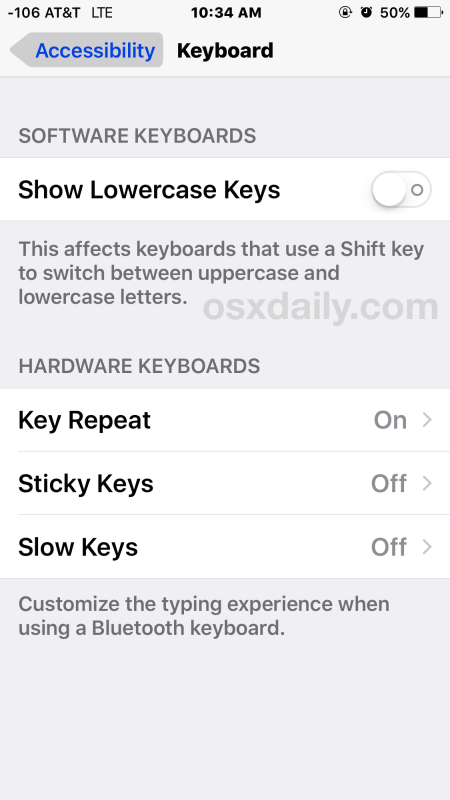
Если вы хотите проверить это, перейдите в приложение «Примечания», и вы мгновенно увидите разницу, так как клавиатура теперь заглавными буквами снова, как и во всех предыдущих версиях iOS.
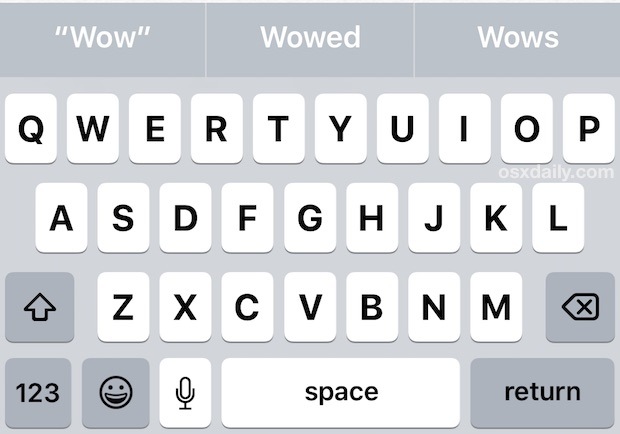
Независимо от того, нравится ли вам клавиатура с верхним регистром или клавиатура нижнего регистра, может ли она зависеть от множества вещей, но для многих пользователей клавиатуру с верхним регистром проще читать и видеть, особенно если вы используете выделенную текстовую функцию в iOS для дальнейшего повышения удобочитаемости экранных шрифтов и текста.
Конечно, если вы решите, что предпочитаете клавиатуру с нижним регистром, вы всегда можете снова отключить верхнюю клавиатуру, вернувшись в настройки iOS и вернув нижние регистры обратно в положение включения.
Кстати, в то время как вы настраиваете настройки клавиатуры, многие пользователи любят включать или отключать звуковые эффекты нажатия клавиш в iOS в соответствии с их предпочтениями.










